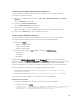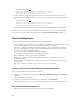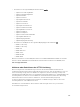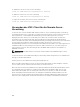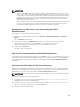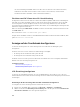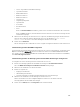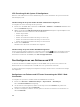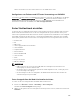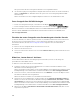Users Guide
ANMERKUNG:
• Wenn sich die iDRAC-NIC im freigegebenen Modus befindet und das Host-System aus- und
wieder eingeschaltet wird, geht die Netzwerkverbindung für einige Sekunden verloren. Wenn Sie
während dieser Zeit eine Aktion auf dem aktiven VNC-Client ausführen, wird die VNC-Sitzung
möglicherweise geschlossen. Sie müssen die Zeitüberschreitung (der Wert, der auf der Seite
Services in der iDRAC-Web-Schnittstelle festgelegt wurde) abwarten und anschließend die
VNC-Verbindung neu erstellen.
• Wenn das VNC-Client-Fenster für mehr als 60 Sekunden minimiert wird, wird das Client-Fenster
geschlossen. Sie müssen eine neue VNC-Sitzung öffnen. Wenn Sie das VNC-Client-Fenster
innerhalb von 60 Sekunden maximieren, können Sie es weiterhin verwenden.
Konfigurieren von VNC-Server unter Verwendung der iDRAC-
Webschnittstelle
So konfigurieren Sie die VNC-Servereinstellungen:
1. Gehen Sie in der iDRAC-Web-Schnittstelle zu Übersicht → iDRAC-Einstellungen → Netzwerk →
Dienste.
Die Seite Dienste wird angezeigt.
2. Aktivieren Sie im Abschnitt VNC-Server den VNC-Server, geben Sie das Kennwort und die
Portnummer ein, und aktivieren oder deaktivieren Sie die SSL-Verschlüsselung.
Weitere Informationen zu den Feldern finden Sie in der iDRAC Online-Hilfe.
3. Klicken Sie auf Anwenden.
Der VNC-Server ist konfiguriert.
VNC-Server unter Verwendung von RACADM konfigurieren
Verwenden Sie zum Konfigurieren des VNC-Servers das Objekt VNCserver mit dem Befehl set. Weitere
Informationen finden Sie im iDRAC8 RACADM Command Line Interface Reference Guide (RACADM-
Referenzhandbuch für Befehlszeilenschnittstellen für iDRAC8), das unter dell.com/support/manuals
verfügbar ist.
Einrichten von VNC Viewer mit SSL-Verschlüsselung
Während der Konfiguration der VNC-Server-Einstellungen in iDRAC muss die SSL-Tunnelanwendung
zusammen mit dem VNC-Viewer verwendet werden, um die verschlüsselte SSL-Verbindung mit dem
iDRAC-VNC-Server herzustellen, falls die Option
SSL-Verschlüsselung aktiviert ist.
ANMERKUNG: Die meisten VNC-Clients haben keinen integrierten SSL-Verschlüsselungs-Support.
So konfigurieren Sie die SSL-Tunnel-Anwendung:
1. Konfigurieren Sie SSL-Tunnel, um die Verbindung auf <localhost>:<localport number> zu
akzeptieren. Beispielsweise 127.0.0.1:5930.
2. Konfigurieren Sie SSL-Tunnel, um die Verbindung mit <iDRAC IP address>:<VNC server port
Number>
herzustellen, beispielsweise 192.168.0.120:5901.
3. Starten Sie die Tunnelanwendung.
105